本教程向大家介紹利用FreeHand繪制立方體圖形過程,教程介紹的很詳細,方法很簡單,適合新手朋友學習,希望大家通過本篇教程,對FreeHand矩形工具能熟練掌握運用!先來看看繪制的效果!
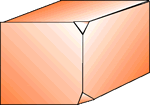
提示:利用矩形進行繪制,并取消組,并用鋼筆工具進行增加節點,利用主選工具進行調整
繪制立方體步驟:
1、 首先利用工具箱中的矩形工具,按住Shift鍵畫一個正方形。為操作方便,打開Object面板,設定矩形邊長為230。 .
2、 選擇畫好的正方形,按Ctrl+D鍵復制兩個相同的矩形。將其中一個拉到原矩形的上方,其底邊正好和原矩菜的上面一條邊相接觸(可設定其Y坐標為原矩形的Y坐標與正形的邊長之和)。然后同時選擇這兩個矩形,選擇菜單Modify修改下Align對齊命令,在打開的對話框中設定對齊方式為:垂直方向Align Left左對齊,水平方向No Change沒有改變。同樣的方法將另外一個矩形拉到原矩形右側,設定其位置
3、選擇所有的正方形,進行取消組,單擊鋼筆工具,在出現邊角的位置增加節點
4、利用主選工具進行調整 .
5、選擇正面矩形進行漸變填充,在Fill面板中設置直線漸變填充,填充顏色為從白色到淡黃到黃色,填充角度為45度。其中淡黃色參數:R:255,G:255,B:165,黃色參數為:R:255,G:255,B:0。
6、設置完顏色填充參數后,選擇菜單Edit編輯下Copy Attribute復制屬性命令,復制填充屬性。
7、 然后分別選中另外兩個四邊形,選擇Edit下Paste Attribute命令,進行粘貼正面矩形填充屬性。此時,需要對另兩個四邊形填充角度進行適當調整,設置上面四邊形填充角度為288度,右面四邊形填充角度為145度。
8、 選擇上面的三個四邊形,按Ctrl+G進行組合。
教程結束,以上就是FreeHand繪制立方體圖形過程,希望大家看完之后會有一定的幫助,謝謝大家觀看本教程!
新聞熱點
疑難解答